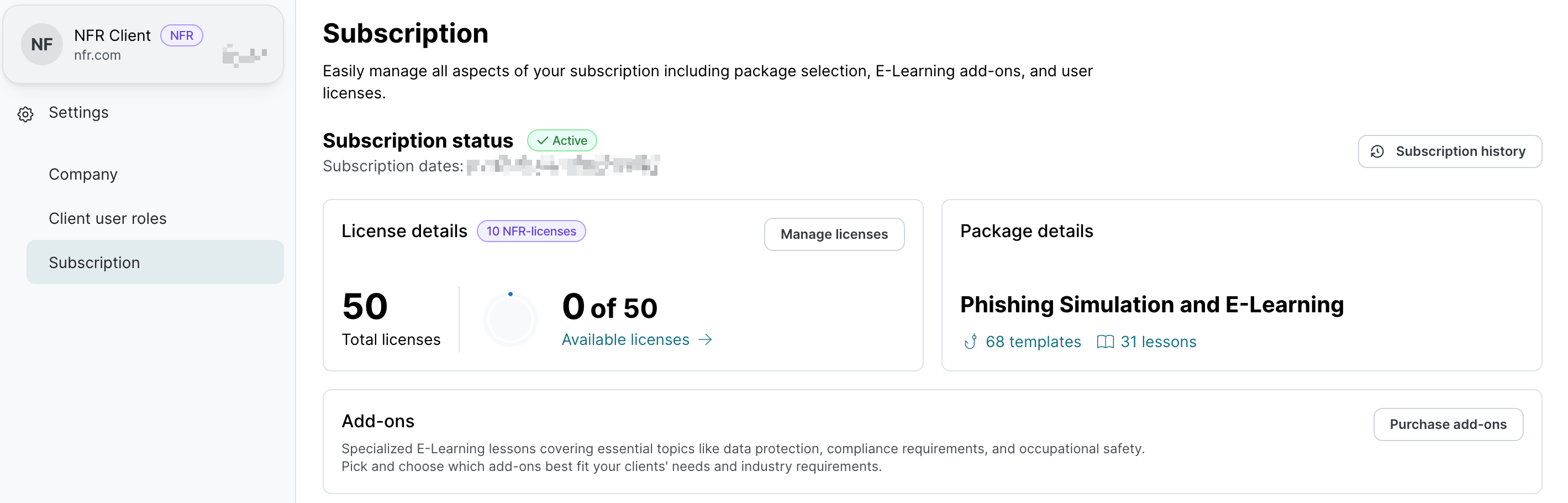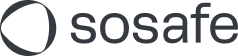So verwalten Sie Ihren NFR-Kunden
Read this article in: English
Partner können einen Kunden auswählen, der Not-For-Resale-Lizenzen (NFR, nicht zum Weiterverkauf bestimmt) erhält. Dies kann für interne Schulungen, Produktdemos oder zum Testen der Plattform mitsamt allen Funktionen verwendet werden.
So funktioniert die Zuweisung von NFR-Lizenzen
Vollständiger Zugriff auf die Plattform
Der NFR-Kunde hat uneingeschränkten Zugang auf alle Features, Pakete und Add-ons, die auf der Plattform verfügbar sind.
Enthaltene Lizenzen
Die ersten 10 Lizenzen sind kostenlos, inklusive aller ausgewählten Add-ons.
Wenn dem NFR-Kunden mehr als 10 Lizenzen zugewiesen werden, werden die zusätzlichen Lizenzen entsprechend dem ausgewählten Paket und den Add-ons in Rechnung gestellt.
Ein einheitliches Paket für den Kunden
Es ist nicht möglich, verschiedene Pakete für die kostenlosen und die kostenpflichten Lizenzen innerhalb eines NFR-Kunden auszuwählen. Alle Lizenzen verwenden dieselbe Konfiguration (Paket + Addons).
Lizenzenverwaltung
Partner können jederzeit Upselling (Hinzufügen von Lizenzen) oder Downselling (Reduzierung der Lizenzanzahl) durchführen. Es gelten dabei die Regeln, die im Artikel Verwaltung von Kundenabos & Lizenzen aufgeführt sind.
Ein NFR-Kunde pro Partner
Jeder Partner kann nur einen Kunden als NFR-Kunden festlegen.
NFR-Lizenzen sind nicht übertragbar und können nicht auf einen anderen Kundenaccount übertragen werden.
So erstellen Sie einen NFR-Kunden
Die Schritte basieren auf der Anleitung in dem Artikel https://de.support.sosafe.de/PADOK/so-erstellen-sie-einen-neuen-kunden. Es gelten jedoch die folgenden Unterschiede:
Um einen neuen Kunden anzulegen, melden Sie sich mit Ihren Partner Admin Zugangsdaten bei der SoSafe Partnerplattform an und klicken Sie oben rechts auf + Kunden hinzufügen.
Auf der Seite Kundendetails:
Setzen Sie das Häkchen für das Kontrollkästchen Ja, NFR-Lizenzen diesem Kunden zuweisen und wählen Sie Weiter aus.
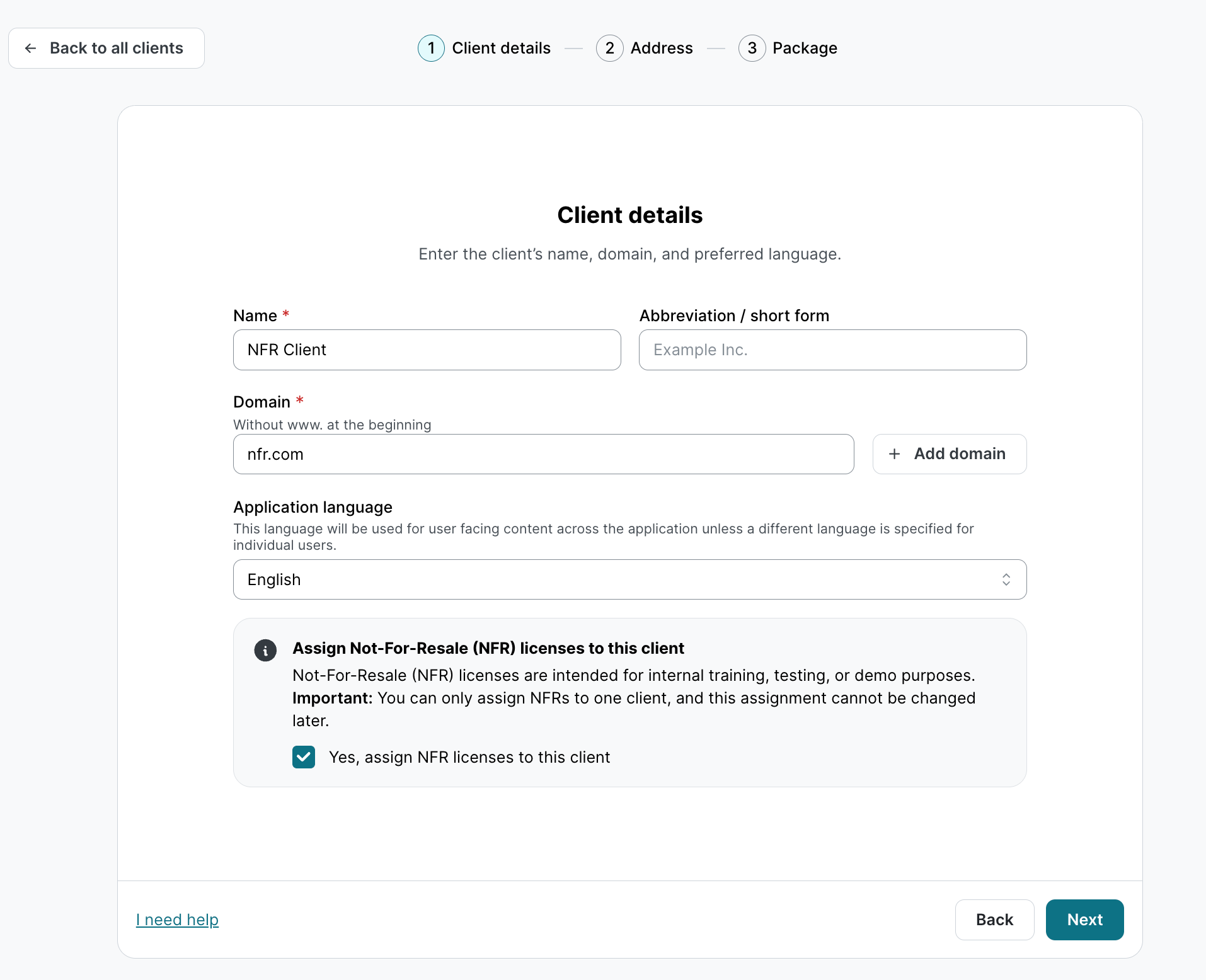
Geben Sie auf der Seite Adresse die Adressdaten des Kunden ein und klicken Sie auf Weiter.
Auf der Seite Paket werden Sie, abhängig von der insgesamt ausgewählten Zahl von Lizenzen, darüber informiert, ob und wenn ja wie viele Lizenzen Ihnen in Rechnung gestellt werden.
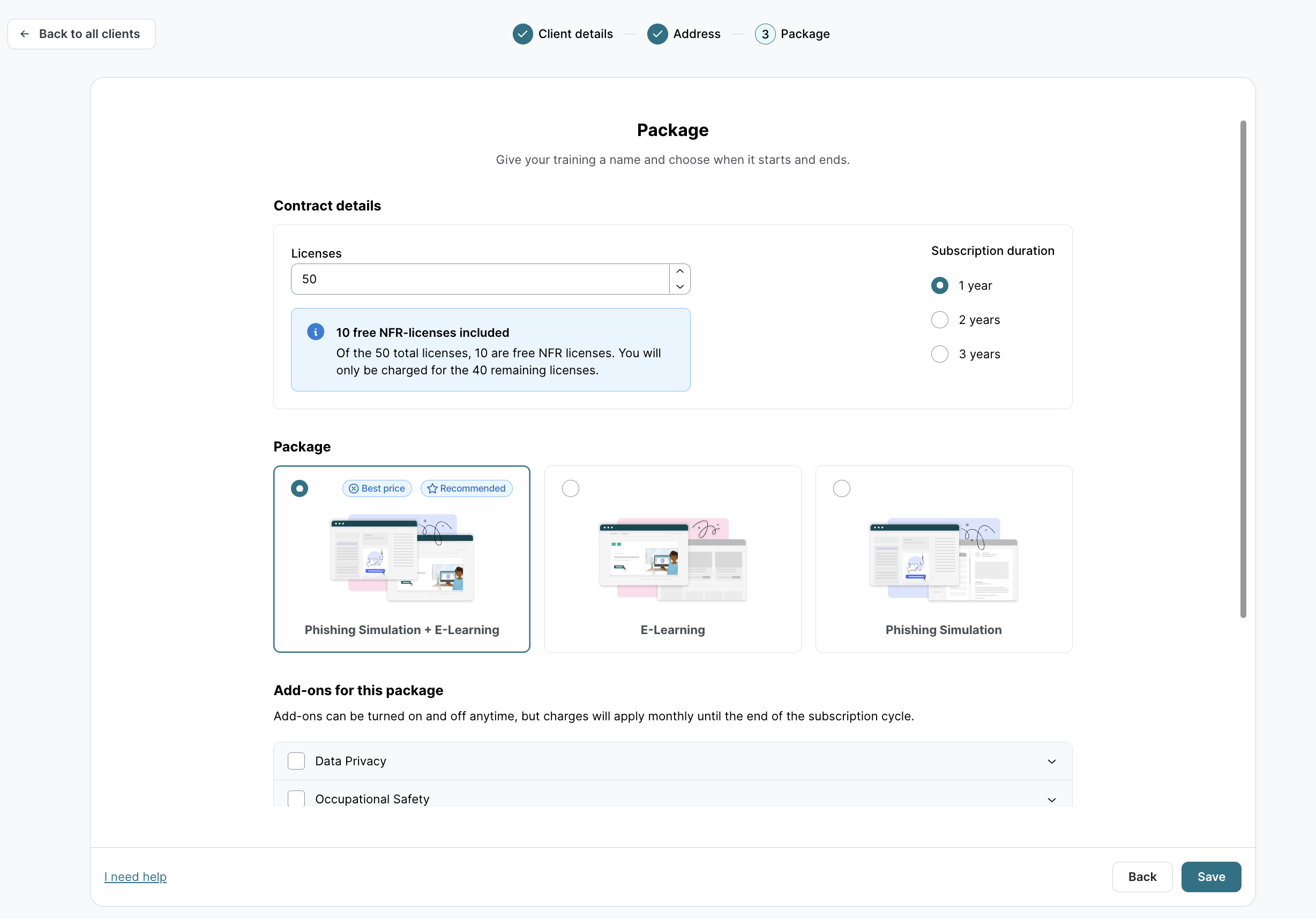
Klicken Sie auf Speichern, um zur Seite Neuen Kunden konfigurieren weitergeleitet zu werden.
So weisen Sie NFR-Lizenzen einem bestehenden Kunden zu
Sie können die NFR-Lizenzen auch einem Kunden zuweisen, der bereits besteht. Dies ist möglich, wenn die Lizenzen noch keinem anderen Kunden zugewiesen wurden.
Wählen Sie im Menü links Einstellungen und dann Firmendaten aus.
Wählen Sie Diesem Kunden zuweisen und danach Ja, zuweisen aus.
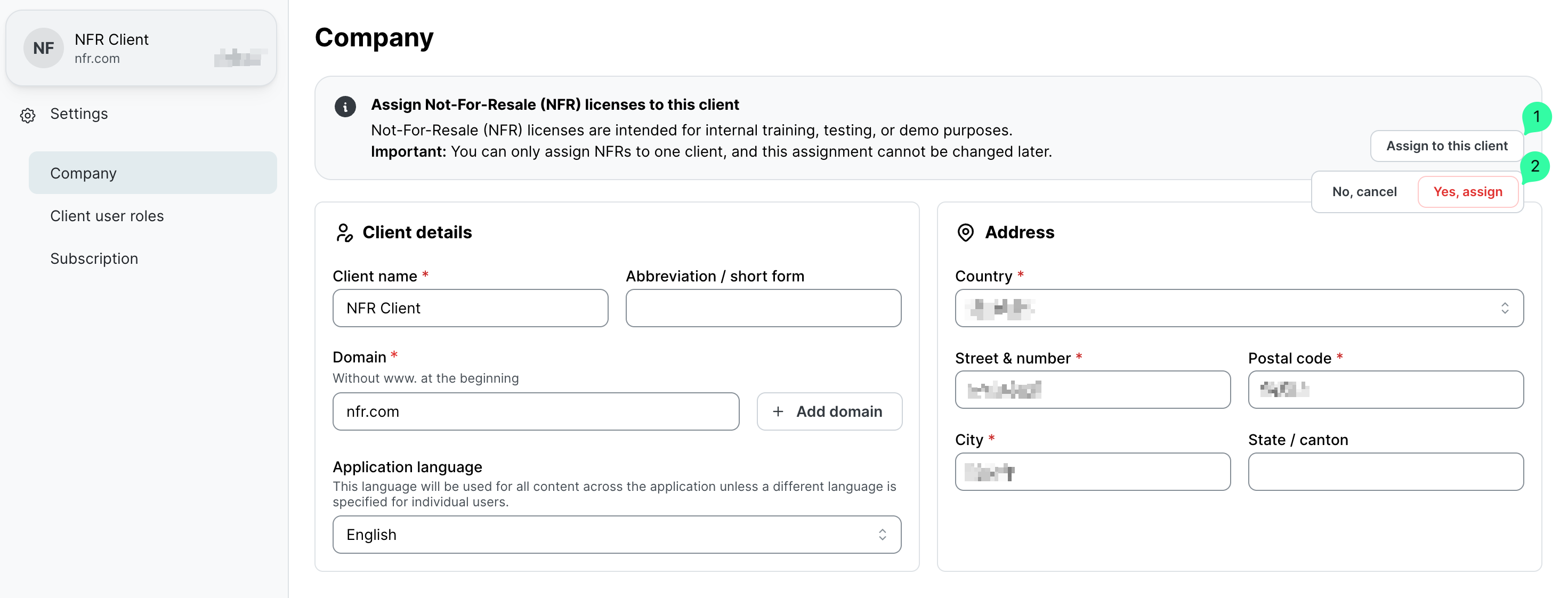
NFR-Kunden erkennen
NFR-Kunden können Sie ganz einfach an dem entsprechenden Tag NFR im Dashboard der Partner-Plattform erkennen.

Derselbe NFR-Tag wird auch auf der Kundenplattform neben dem Kundennamen angezeigt. Außerdem wird die Anzahl der NFR-Lizenzen auf der Abo-Seite des jeweiligen Kunden angezeigt.